
时间:2021-02-07 01:46:30 来源:www.win10xitong.com 作者:win10
今天有一位用户说他安装了win10系统以后,在使用中突然遇到了win10电脑系统开机慢的情况,说真的,可能一些系统高手在遇到win10电脑系统开机慢的时候都不知道怎么弄。那我们要怎么面对这个win10电脑系统开机慢的问题呢?其实可以效仿小编的这个流程进行如下操作:1、打开控制面板,点击"硬件和声音"。2、再点击"更改电源按钮的功能"就完美的搞定了。刚才只是简单的概述了一下,下面才是win10电脑系统开机慢详细的完全解决办法。
推荐系统下载:笔记本Win10纯净版
win10电脑系统启动慢怎么办
首先,启用快速启动
1.打开控制面板,单击“硬件和声音”。
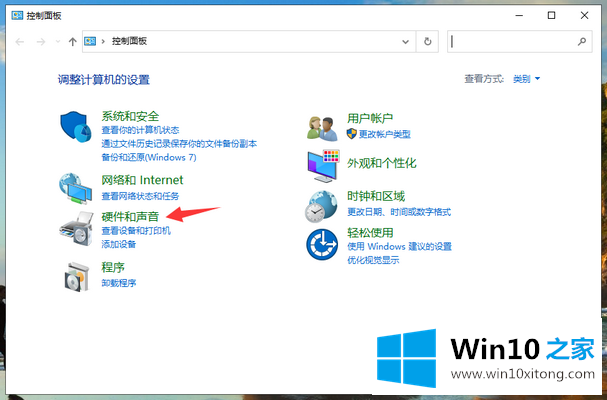
2.再次单击“更改电源按钮的功能”。
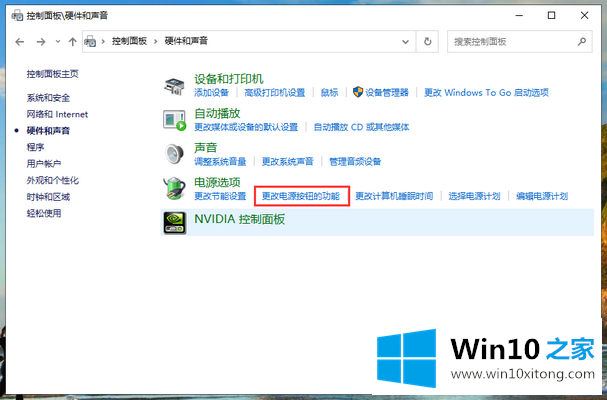
3.首先单击“更改当前不可用的设置”。
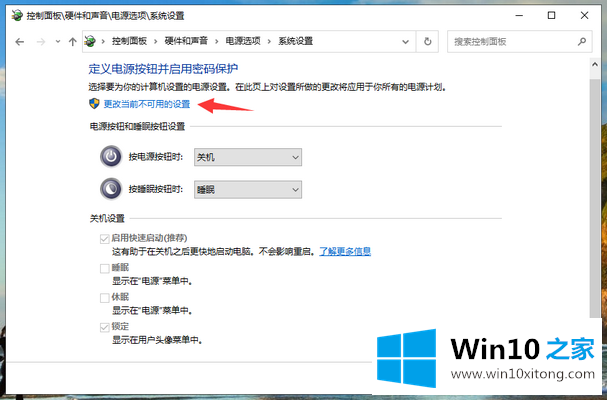
4.然后选中下面的“启用快速启动(推荐)”。win10系统的快速启动功能已启用。
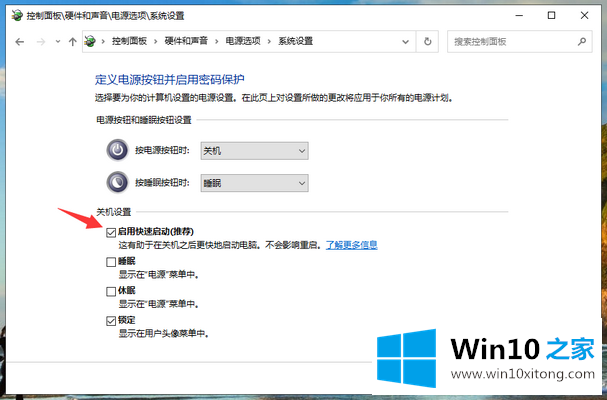
其次,禁用服务/启动项目
1.用win r键打开运行窗口,输入“msconfig ”,然后单击“确定”。

2.在新的弹出窗口中切换到“服务”选项卡,选中“隐藏所有微软服务”,然后单击“全部禁用”。
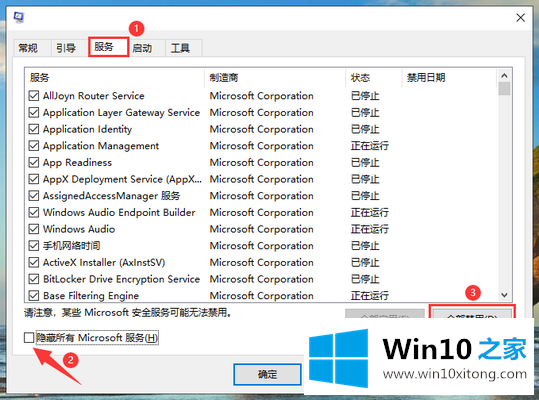
3.然后切换到“开始”选项卡,并单击下面的“打开任务管理器”。
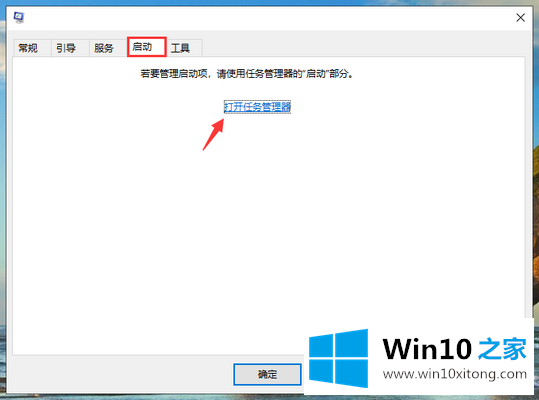
4.选择不必要的启动项目,然后单击下面的“禁用”。
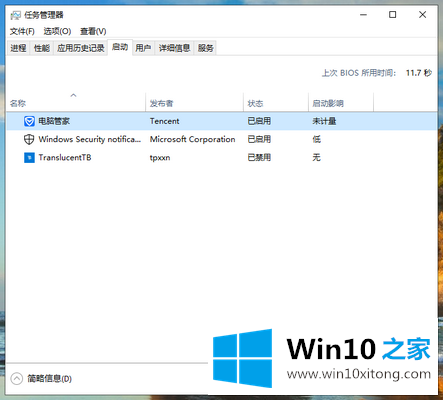
以上是win10计算机系统慢速启动的加速方法。按照以上步骤,通过启动快速启动,禁用不必要的启动项目,可以在一定程度上提高win10的启动速度。
好了,小编已经把win10电脑系统开机慢的完全解决办法全部告诉大家了,以上的文章如果对你的问题有所帮助,希望对本站多多支持。